どうも、フォネットです!
最近、iOS8になってから、iPhoneで検索すると、
頻繁にSafariが落ちるようになったと聞きます。
たしかに、言われてみると最近、
Safariで検索中に落ちるようになったような…。
というわけで、iPhoneでの検索ができない場合の、
改善方法について、解説していきます。
iPhoneが検索中に落ちる際の改善法
iPhoneでの検索ができない場合は、
Safariのせいかと思いきや、意外とそうでもないみたいです。
iPhoneの検索中に落ちる理由は、以下の2つ。
- メモリ不足
- Spotlight検索のバグ
この2つが原因です。
というわけで、早速改善しましょう。
メモリ不足を改善する
この話はちょっと長引きそうなので、
要点だけを伝えますね。
まず、iPhoneのメモリを確認してみてください。
iTunesから確認すれば、何にどの位の容量を使っているか、
把握することが出来ます。
iPhoneのメモリ不足を改善するには、
- 音楽や動画の見直し
- 使用していないアプリの削除
- 写真とムービーの削除
があります。
ひと通り消してみて、
スッキリした状態でSafariを使用すれば、
動作もその分軽くなり、検索の不具合も起こりにくくなるでしょう。
Spotlight検索をオフにする
続いて、Spotlight検索をオフにする方法。
というのも、Spotlight検索がiOS8以降に、
Safariとの連携でバージョンアップしたため、
そのバグではないか?と言われています。
なるほど、iOS8以降に落ちやすくなったとなれば、
こちらを疑ったほうが確かかもしれません。
また、Spotlight検索をオフにしたところ、
Safariの不具合が直ったケースもあるようなので、
改善すれば良くなる可能性が高いのです。
では、Spotlight検索をオフにする方法について、です。
iPhoneのホーム画面にある「設定」をタップします。

続いて、少ししたの方にある「Safari」をタップします。

開いてすぐのところにある
「Spotlightの検索候補」をオフにします。

Spotlight検索をオフにする手順まとめ
- 「設定」をタップ
- 「Safari」をタップ
- 「Spotlightの検索候補」をオフにする
全体のまとめ
今回はiPhoneが検索できない理由として、
Safariが落ちることを取り上げてみました。
理由は2つ、
- メモリ不足
- Spotlight検索のバグ
でしたね。
一応これで、僕は不自由なく使えてますので、
試しに色々と設定してみてくださいね。
では、今日はこの辺で。
iPhoneの検索について、以下の記事もどうぞ。



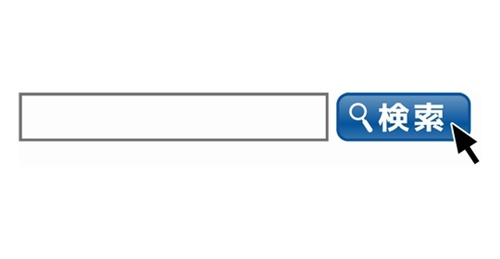
コメント